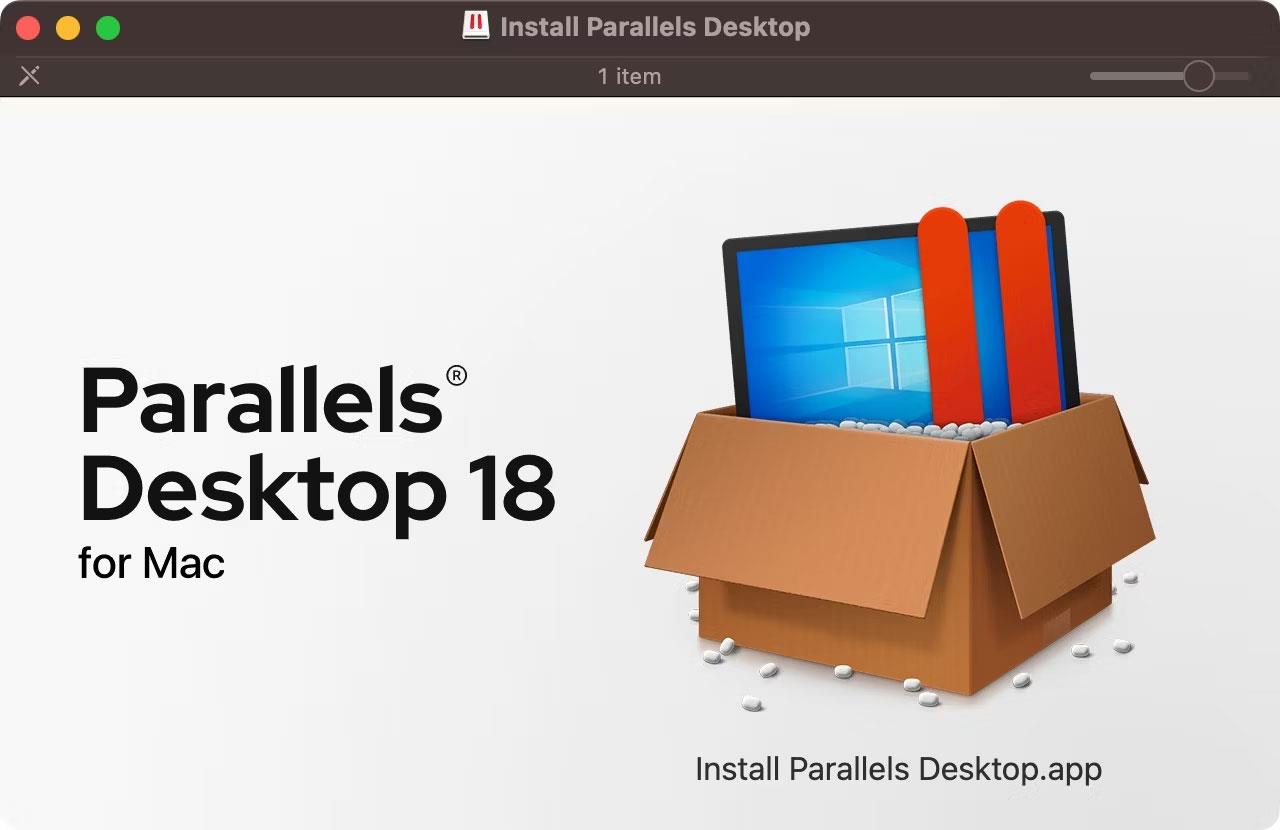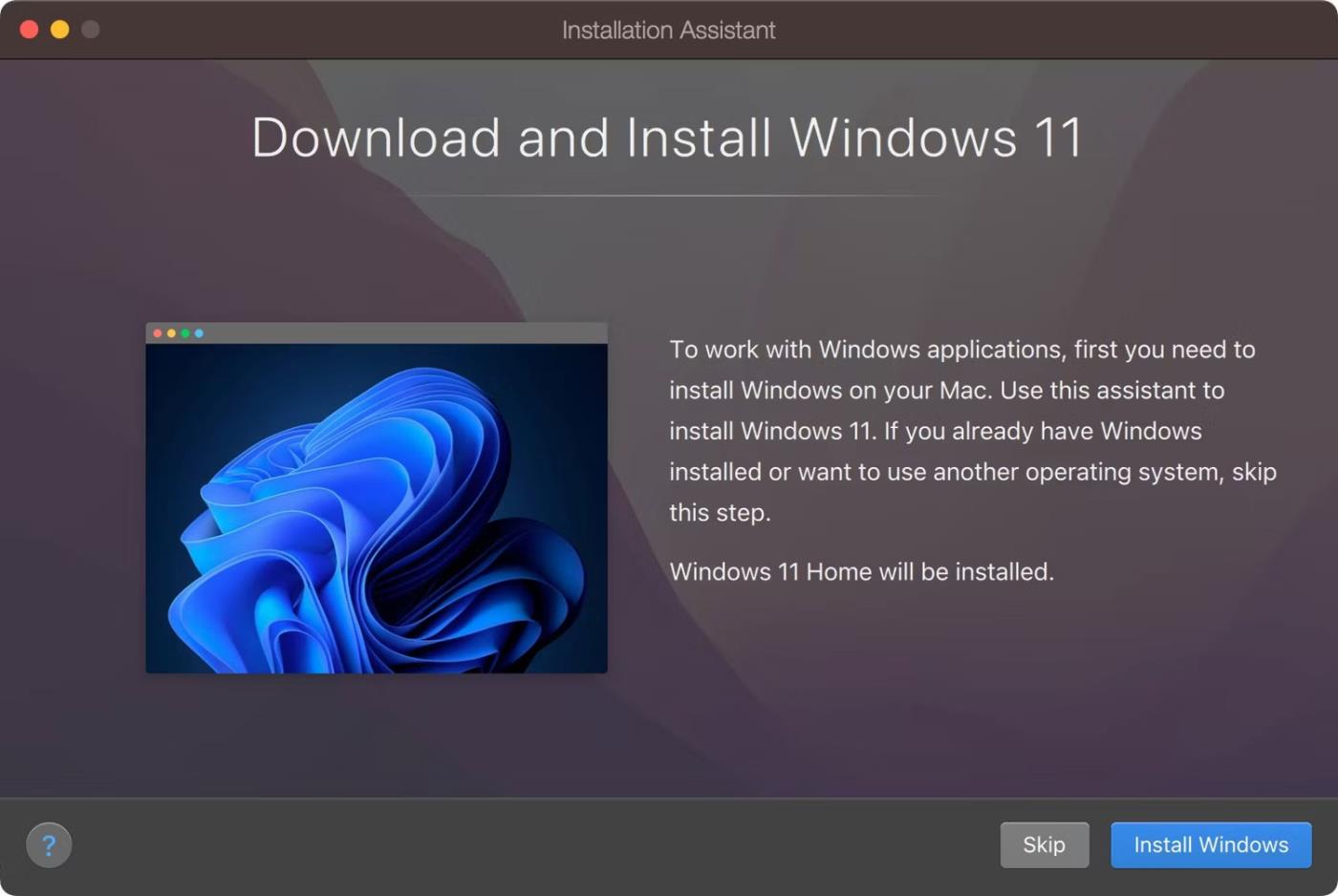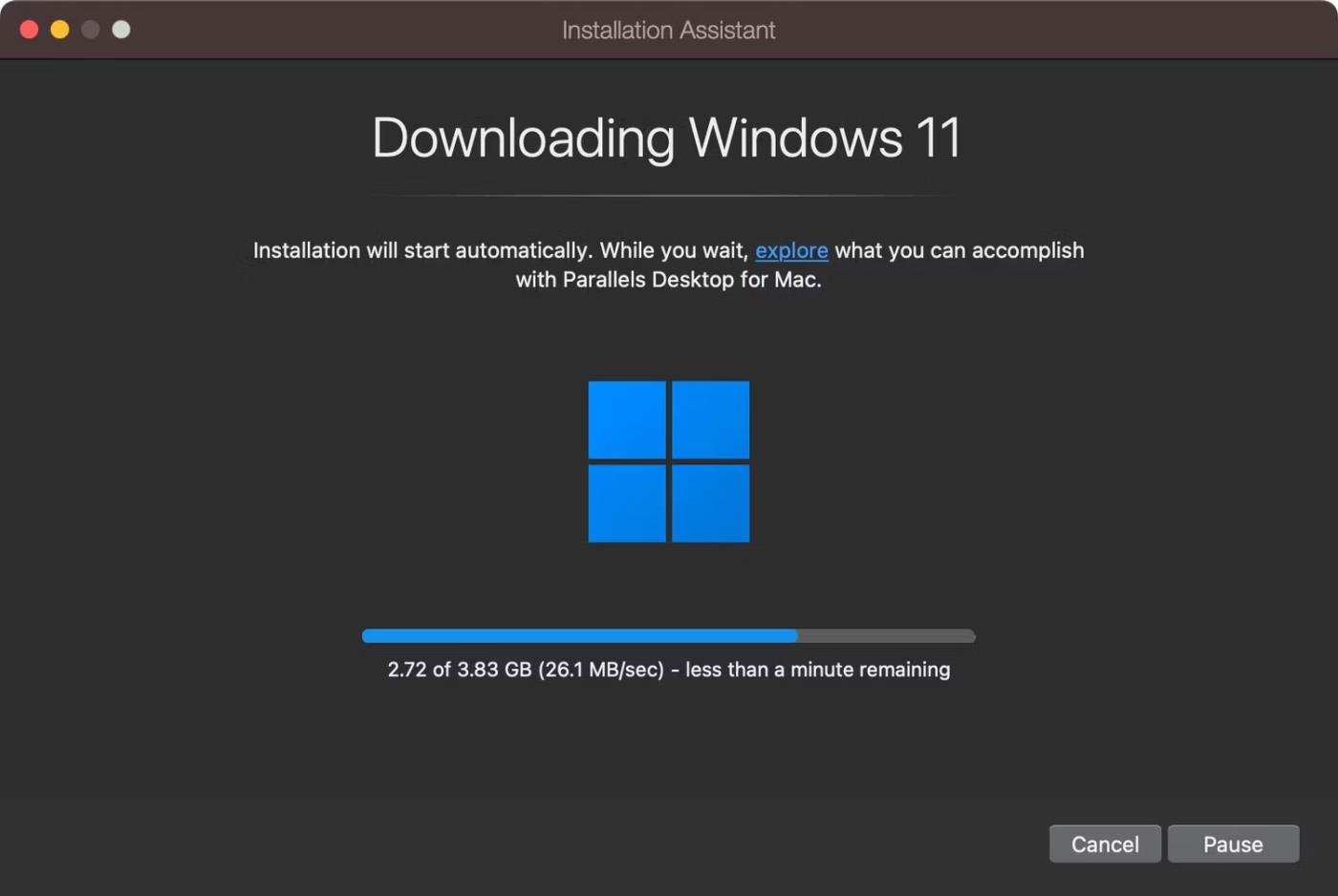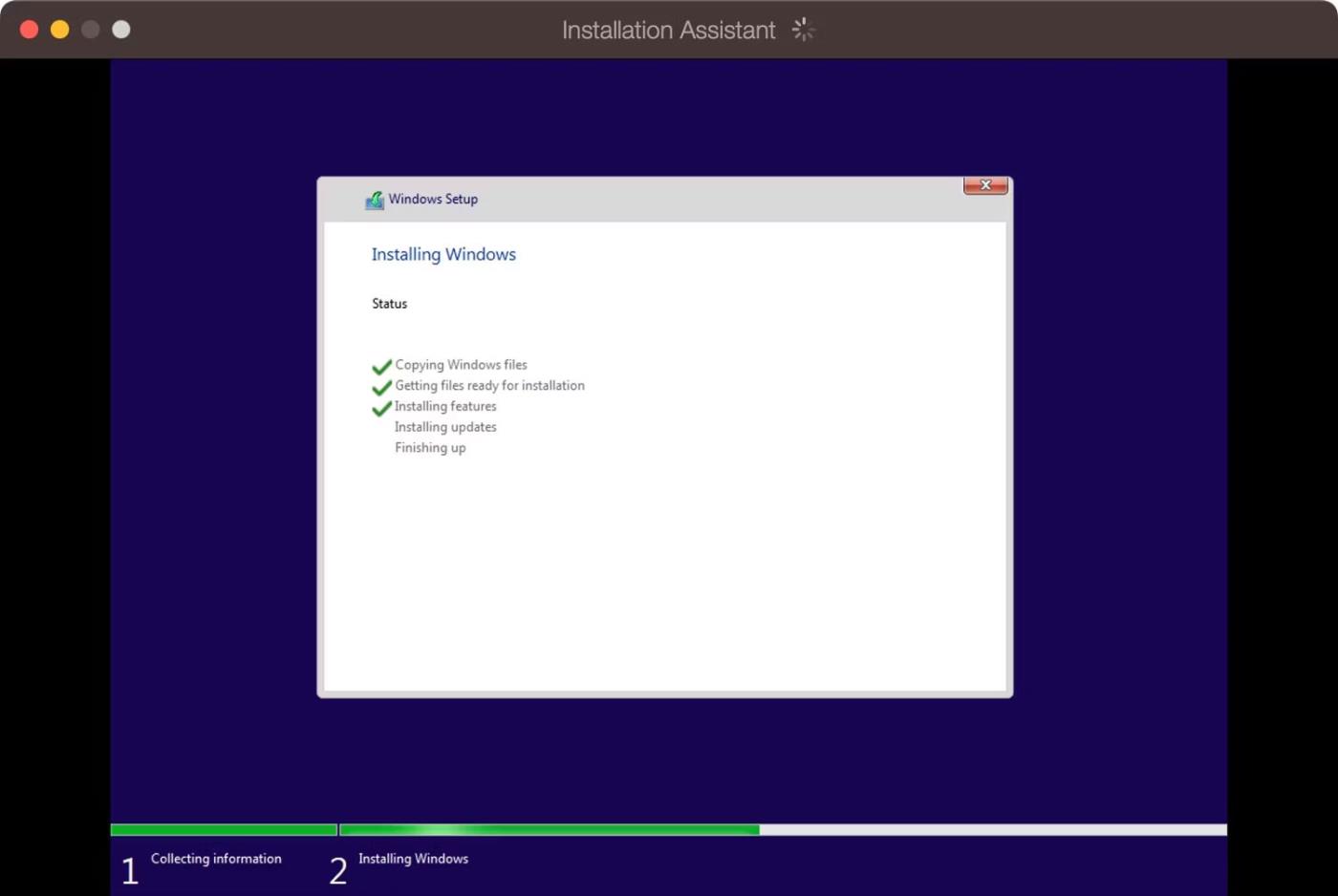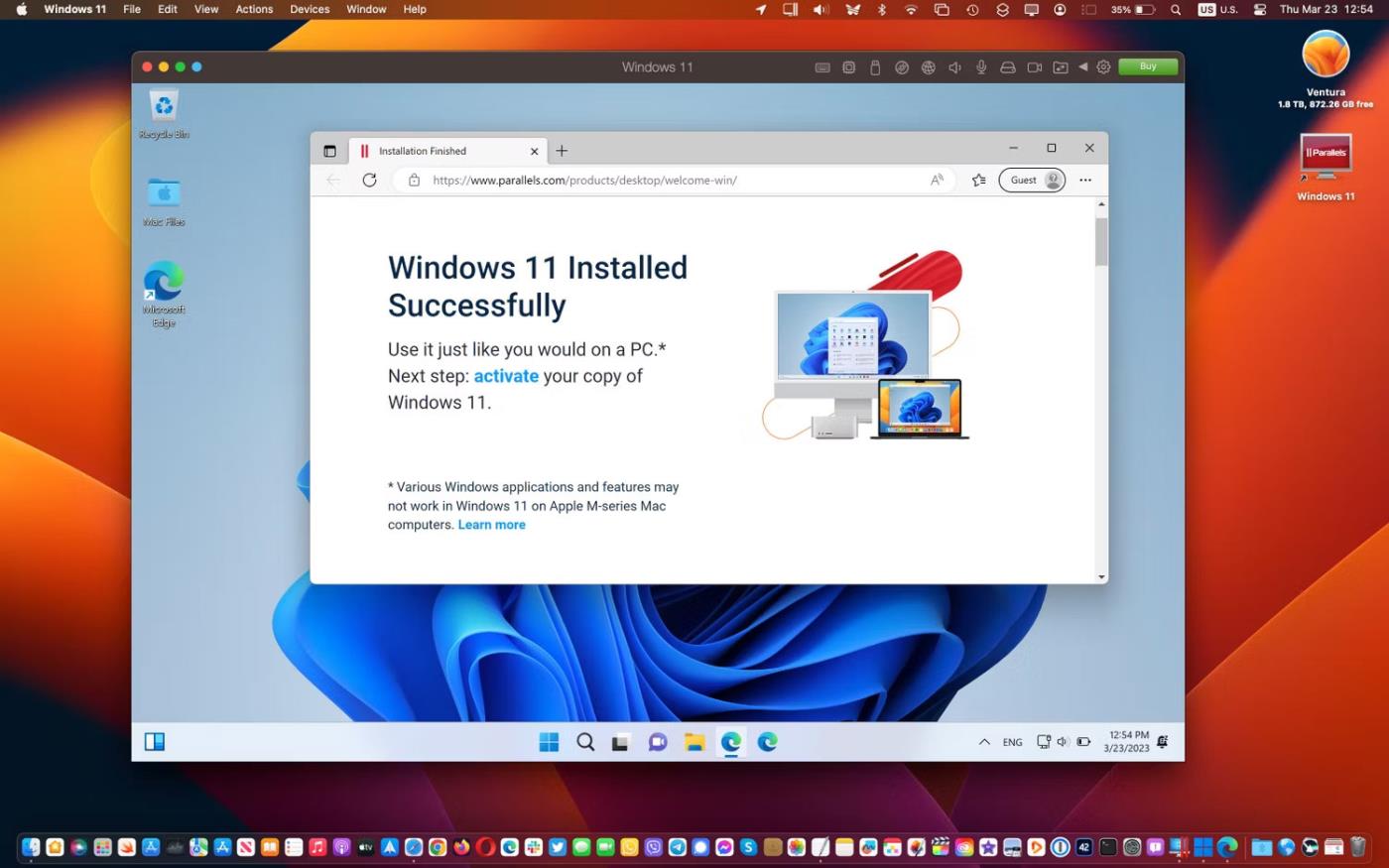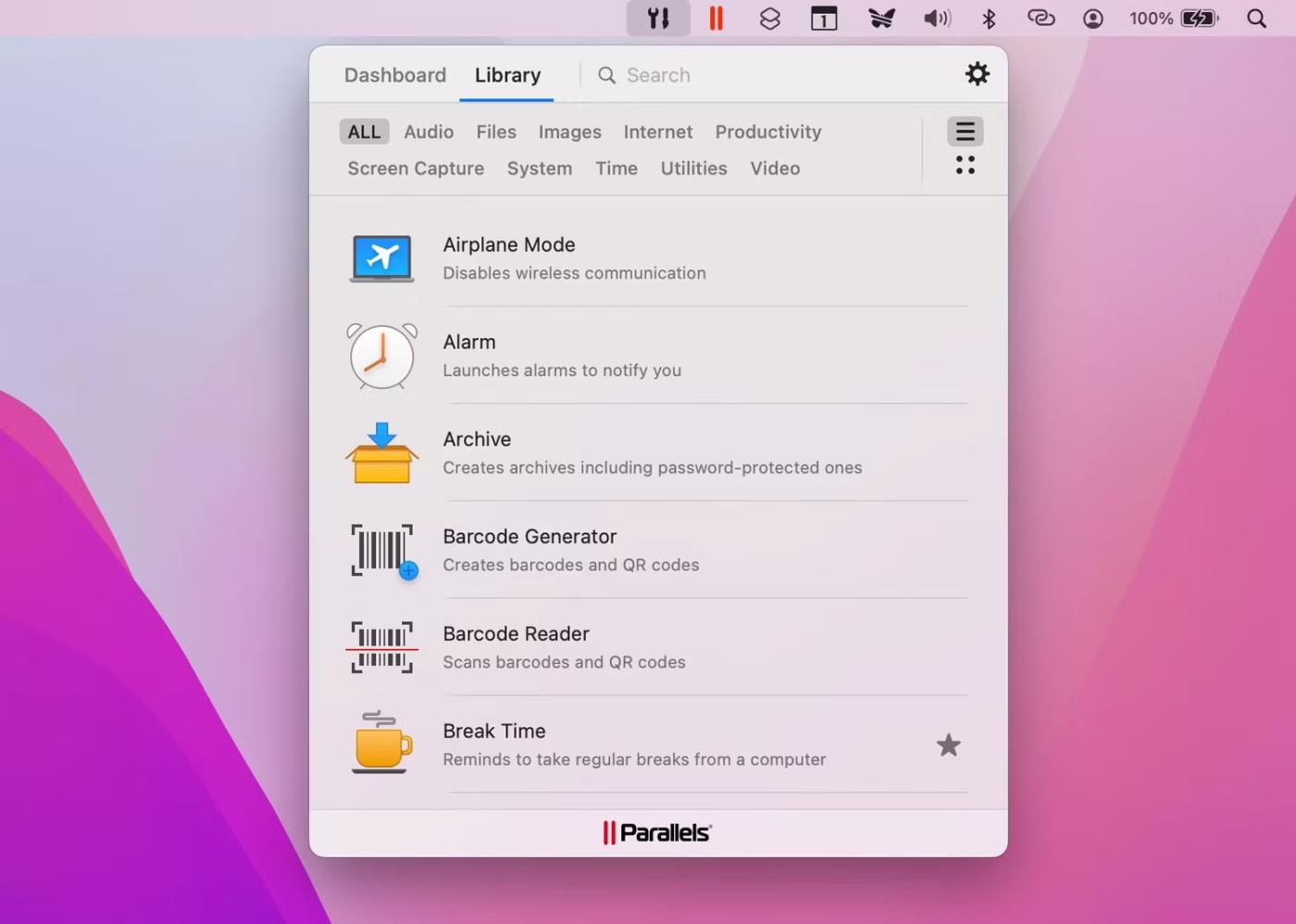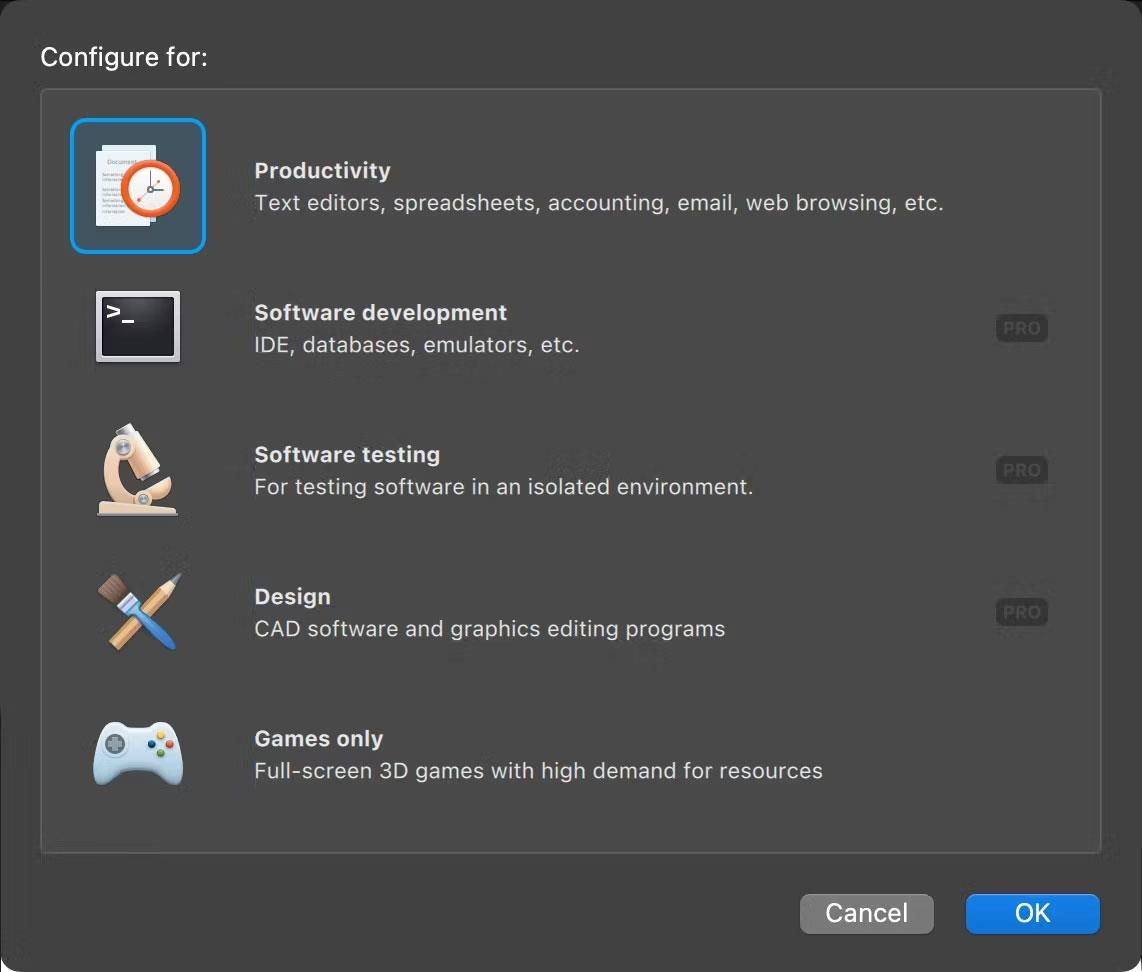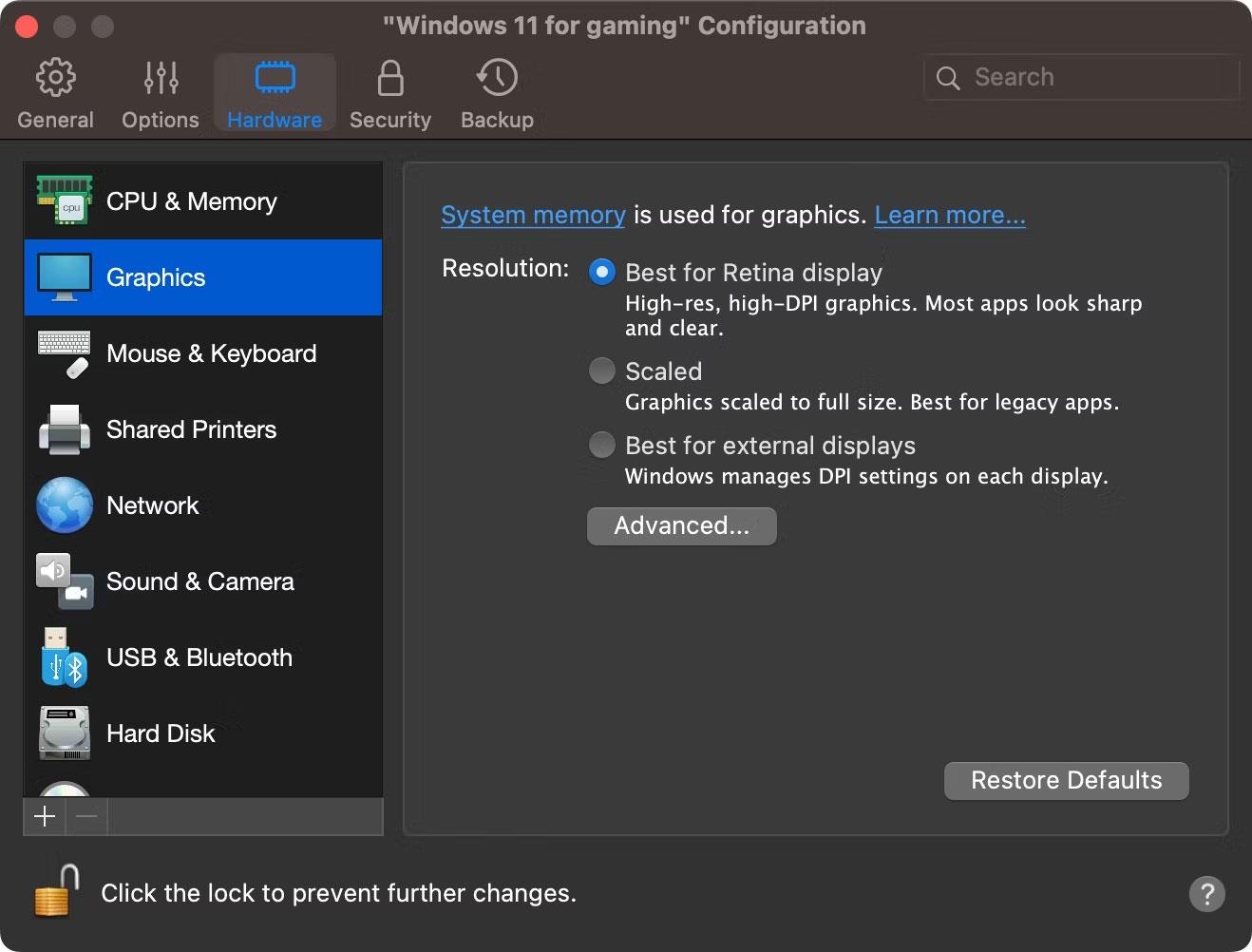Sajnos a Boot Camp már nem használható a Windows 11 futtatására , mert az Apple nem frissítette, hogy a Microsoft legújabb operációs rendszerével működjön. Szerencsére a külső fejlesztők virtualizációs szoftverekkel pótolták a hiányt, így a Windows 11 Mac-en továbbra is futtatható.
A következő cikk végigvezeti Önt a Windows 11 macOS rendszerrel történő telepítésének és futtatásának lépésein, függetlenül attól, hogy a Mac számítógépe Intel chipekkel vagy Apple szilíciumokkal működik. Ehhez használhatja a Parallels Desktop 7 napos próbaverzióját, de a próbaidőszak lejárta után 80 dollárt kell fizetnie a teljes licencért.
Virtualizálja a Windows 11-et a Parallels 18 segítségével
Ennek a partnerségnek köszönhetően a Parallels ügyfelei néhány kattintással letölthetik, telepíthetik és konfigurálhatják a Windows 11-et Mac-re. A Parallels 18.1 virtuális TPM chipet is kínál, és támogatja az olyan Windows-szolgáltatásokat, mint a BitLocker, a Secure Boot és a Windows Hello . Ezeknek a biztonsági funkcióknak a birtoklása az egyik oka annak, hogy a Windows rendszert Mac számítógépre telepítse.
Ez az útmutató a Parallels próbaverzióját és a Windows 11 egy aktiválatlan példányát használja a Microsoft operációs rendszerének ingyenes telepítéséhez és futtatásához Mac számítógépen. Ha úgy találja, hogy ez a megoldás működik az Ön számára, bármikor frissíthet a Parallels teljes verziójára, és később vásárolhat Windows-licencet.
A Parallels 18 automatikusan letölti a Windows telepítőjét, de megadhatja a telepítő másolatát is, ha letöltötte a Windows 11 ISO fájlt a számítógépére.
A Windows 11 telepítése és futtatása Mac rendszeren
1. lépés: Töltse le a Parallels Desktop 18-at
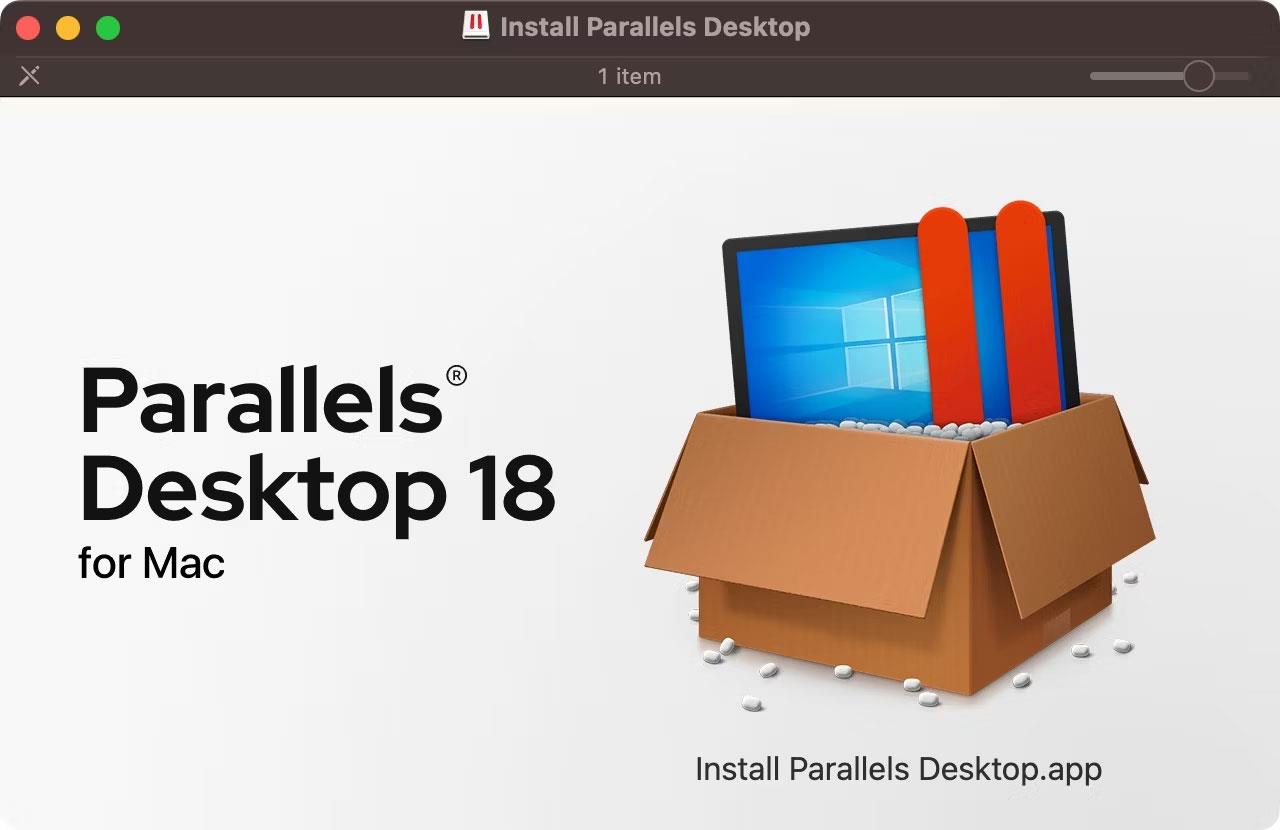
Parallels Desktop 18 telepítő a macOS Finderben
Tekintse meg a Parallels Desktop 18 macOS rendszerhez készült ingyenes próbaverzióját. Ehhez látogasson el a Parallels Desktop webhelyére , majd kattintson az Ingyenes próbaverzió letöltése gombra . A Parallels szolgáltatásait korlátozás nélkül használhatja a 14 napos próbaidőszak alatt. Miután letöltötte a telepítőt, nyissa meg az Install Parallels Desktop lemezképet a Letöltések mappából .
Tippek :
Ha a macOS üzenetet ad arról, hogy nem nyitható meg, mert a telepítőt nem az App Store-ból töltötték le, a Control billentyűt lenyomva tartva kattintson a fájl ikonra, és válassza a Megnyitás lehetőséget a helyi menüből, majd a Megnyitás .
A lemezkép csatlakoztatása után kattintson duplán az Install Parallels Desktop alkalmazásra . A Parallels telepítésének befejezéséhez el kell fogadnia a feltételeket, meg kell adnia Mac felhasználónevét és jelszavát, és engedélyeznie kell a Parallels számára a Machez való hozzáférést.
2. lépés: Telepítse a Windows 11-et a Parallels alkalmazásban
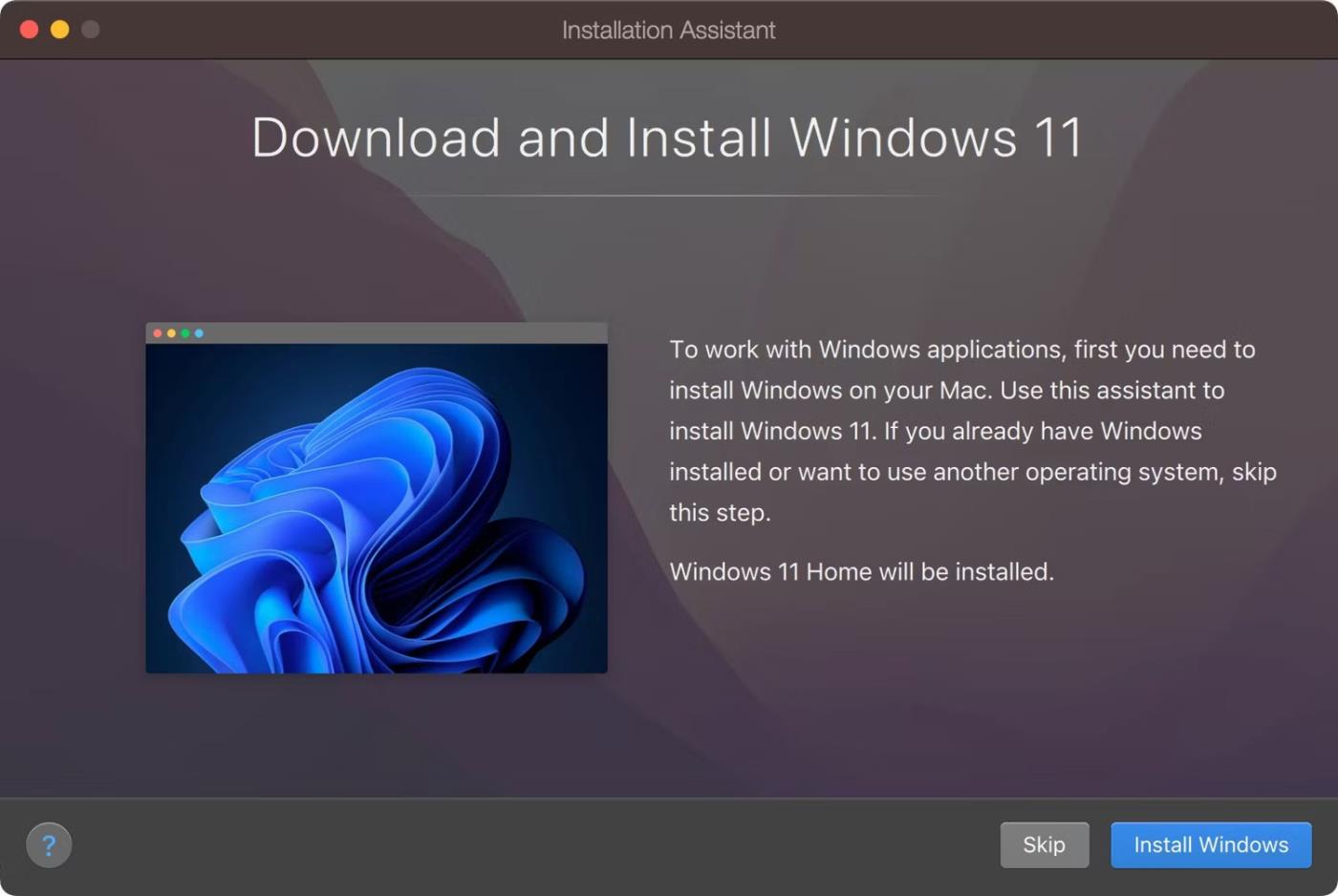
Telepítési asszisztens a Parallels Desktop 18-ban a macOS-hez letölti és telepíti a Windows 11-et
Indítsa el a Parallels programot, és a Telepítési Asszisztens veszi át az irányítást. Ha nem látható, kattintson a Fájl menüre , és válassza az Új lehetőséget egy új virtuális gép létrehozásához. Ha a Telepítési asszisztens felajánlja a Windows 11 letöltését és telepítését, a Windows telepítése gombra kattintva fogadja el .
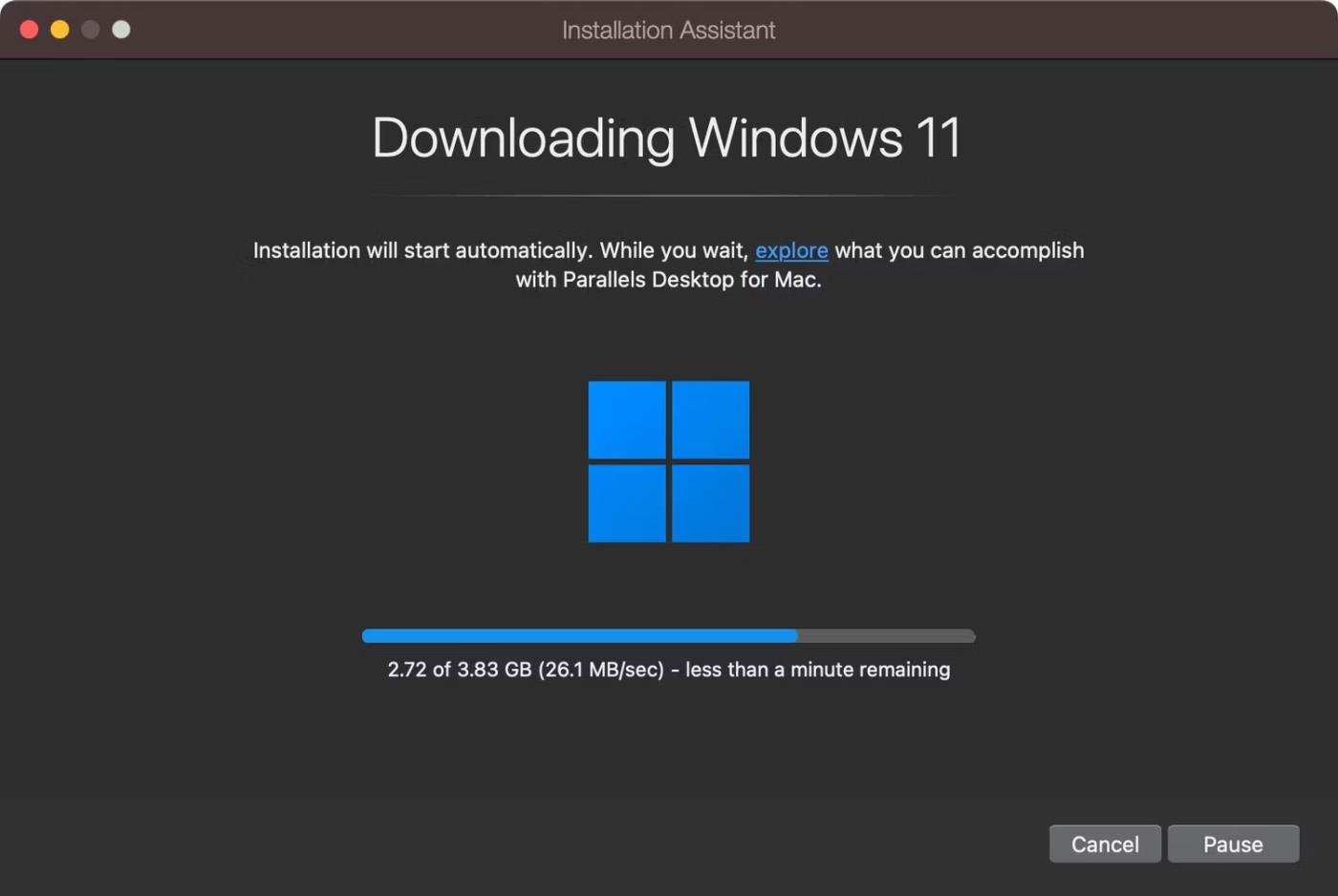
Windows 11 telepítőfájl letöltése
Azok, akiknek letöltöttük a Windows 11 ISO-fájlt, kiválaszthatják a Windows vagy más operációs rendszer telepítése DVD-ről vagy képfájlról lehetőséget , és megnyomhatják a Folytatás gombot . Feltéve, hogy az automatikus telepítést választotta, a Parallels mostantól automatikusan letölti a Windows 11 ISO-verzióját a Microsoft webhelyéről, amely megfelel a Mac hardverének.
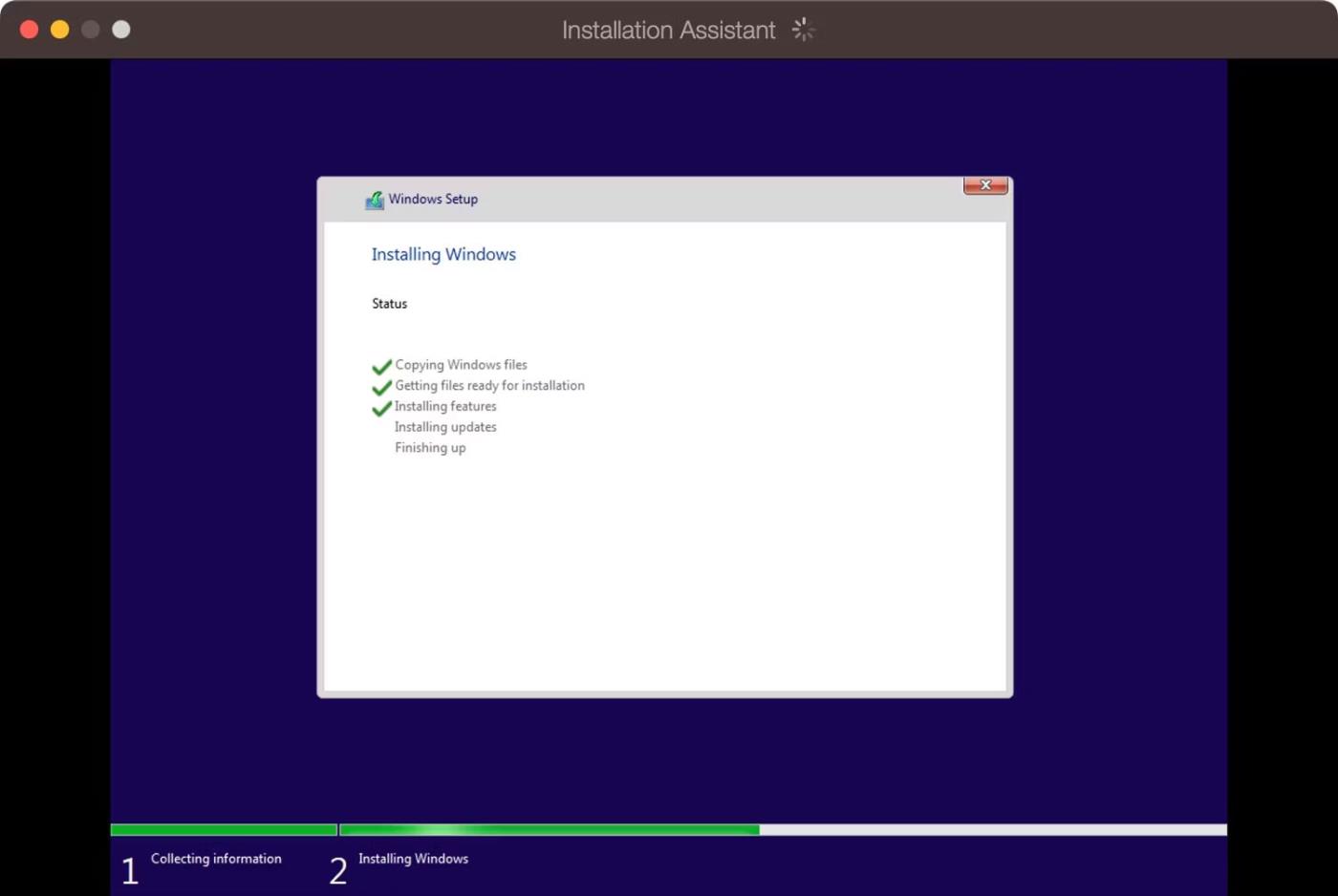
A Windows telepítése a Parallels Desktop 18-ban fut macOS-hez
Ha ez megtörtént, a Parallels hitelesíti és elindítja a telepítőt. A Windows 11 telepítése eltarthat egy ideig – légy türelmes, mivel a Parallels optimalizálni fogja a Windows 11-et a Mac gépen. A folyamat végén megjelenik a "Telepítés kész" üzenet . Ekkor a folytatáshoz kattintson a gombra.
3. lépés: A telepítés befejezése
A rendszer felkéri, hogy hozzon létre egy ingyenes Parallels-fiókot, de bejelentkezhet az Apple-lel, és elkerülheti valódi e-mail címének megosztását. A Parallels Desktop 18 korlátlan ingyenes próbaverziót tartalmaz. Amint lejár, licencet kell vásárolnia a Parallels webhelyéről.
A Parallels most elindítja a virtuális gépet a Windows 11 telepítésének befejezéséhez. A Windows licencszerződése ezután jelenik meg, ezért kattintson az Elfogadás gombra a folytatáshoz.
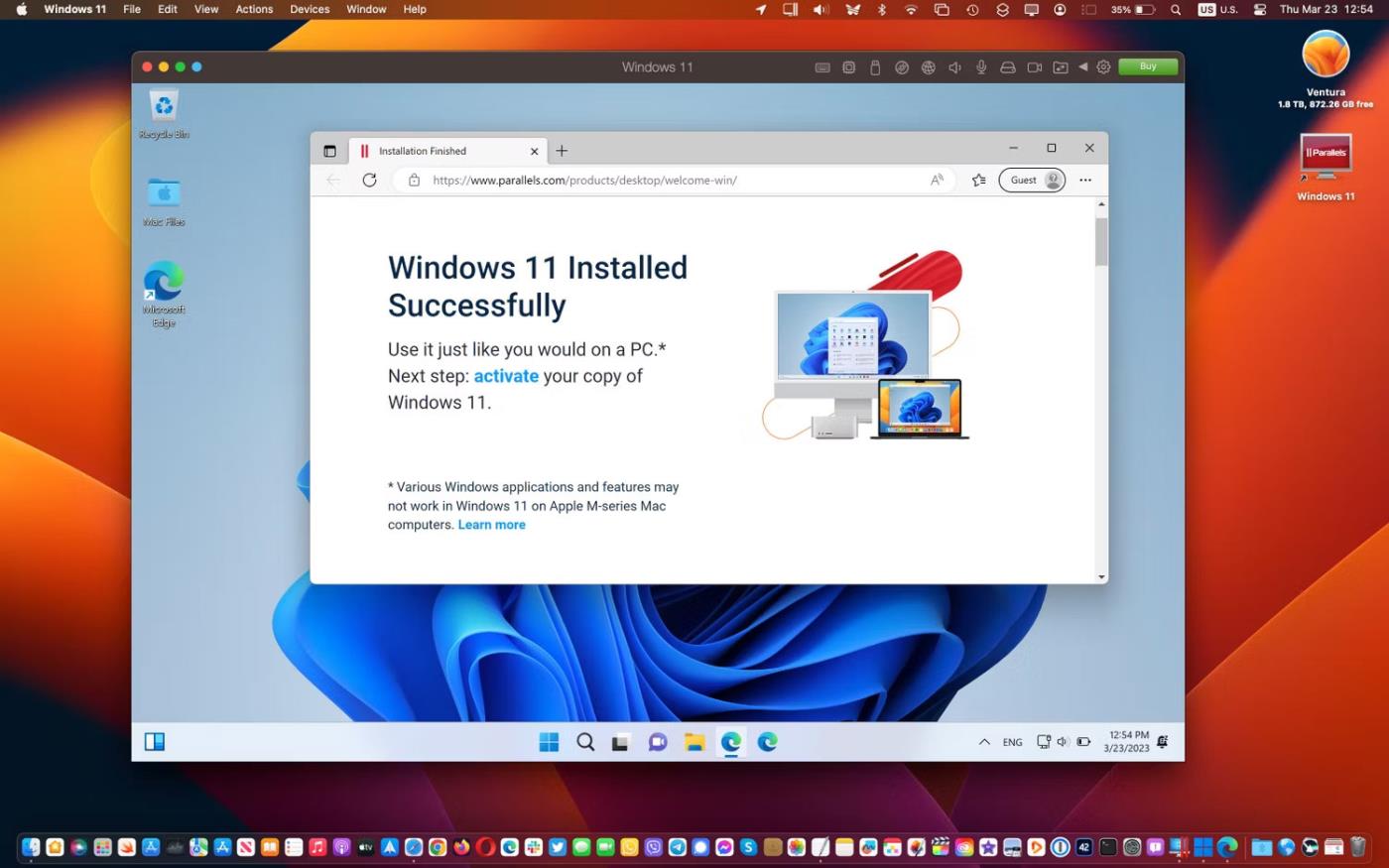
A Windows 11 a Parallels Desktop 18-ban fut a macOS mellett
Mostantól a Windows 11 asztalon lesz egy macOS ablakban. Ha mindent megfelelően telepített és beállított, kedvenc Windows-alkalmazásait és játékait futtathatja a macOS mellett!
4. lépés: Telepítse a Parallels Toolbox alkalmazást
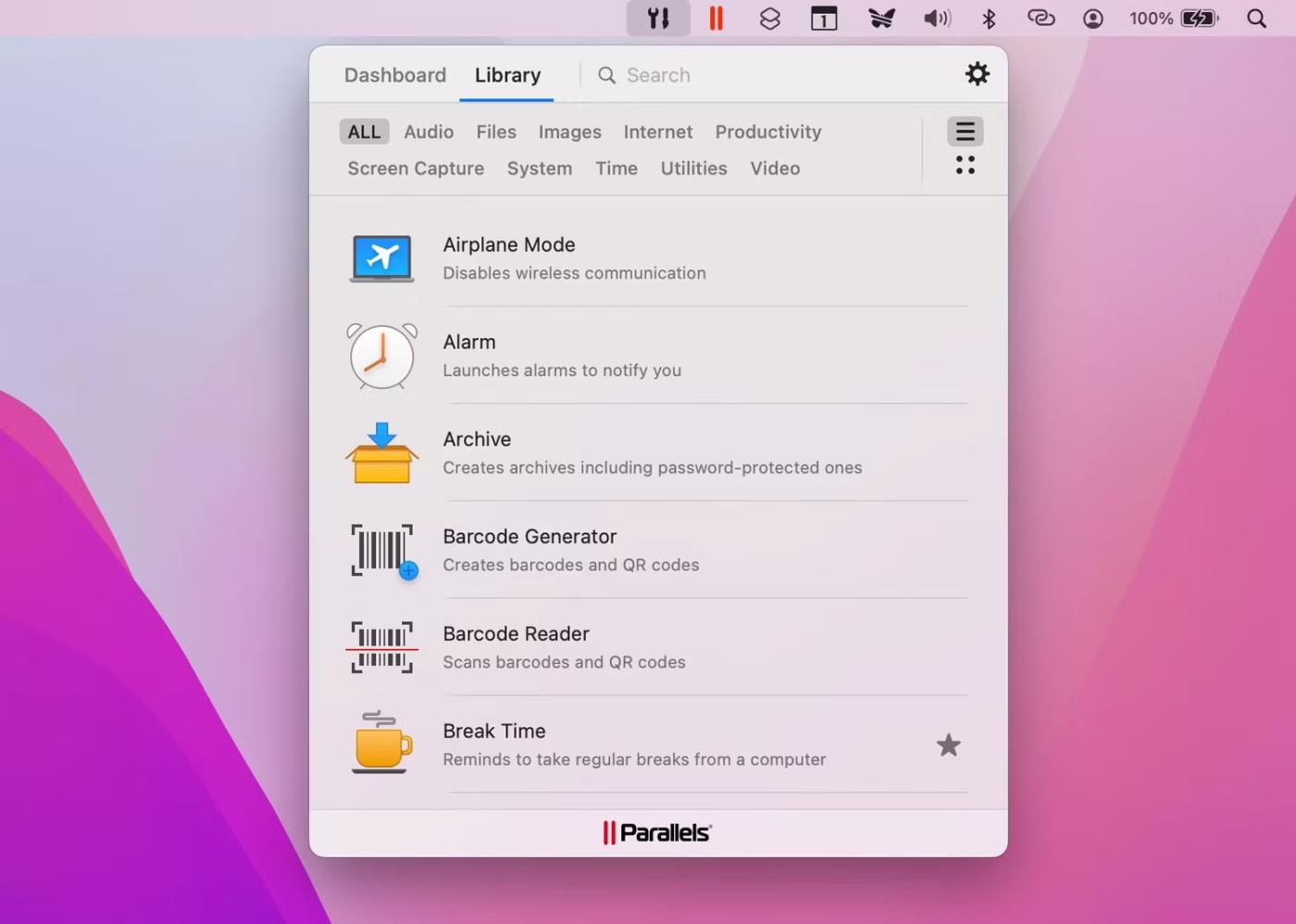
A Parallels Desktop Toolbox elérése a macOS menüsorból
Ez a lépés nem kötelező, de a Parallels Toolbox számos hasznos segédprogramot tartalmaz tárhely felszabadításához, tartalom létrehozásához, a számítógép beállításainak optimalizálásához prezentációkhoz stb. Letöltésükhöz indítsa el őket Parallels Desktop, majd a menüben kattintson a Parallels > Install Parallels Toolbox for Mac elemre. sávot, majd kattintson a Telepítés most gombra .
A Parallels Toolbox különböző alkalmazásait a jobb felső sarokban található macOS menüsorból érheti el. A Parallels Toolbox nem helyettesíti a több alkalmazás szükségességét, ezért a cikk azt javasolja, hogy telepítse kedvenc Windows-alkalmazásait.
Harmadik féltől származó Windows-alkalmazásokat a Microsoft Store-ból vagy a fejlesztő webhelyéről szerezhet be, akárcsak egy valódi számítógépen. A Parallels Desktop lehetővé teszi a letöltött Windows-alkalmazástelepítők megnyitását közvetlenül a macOS Finderből.
5. lépés: A Windows 11 virtuális gép testreszabása
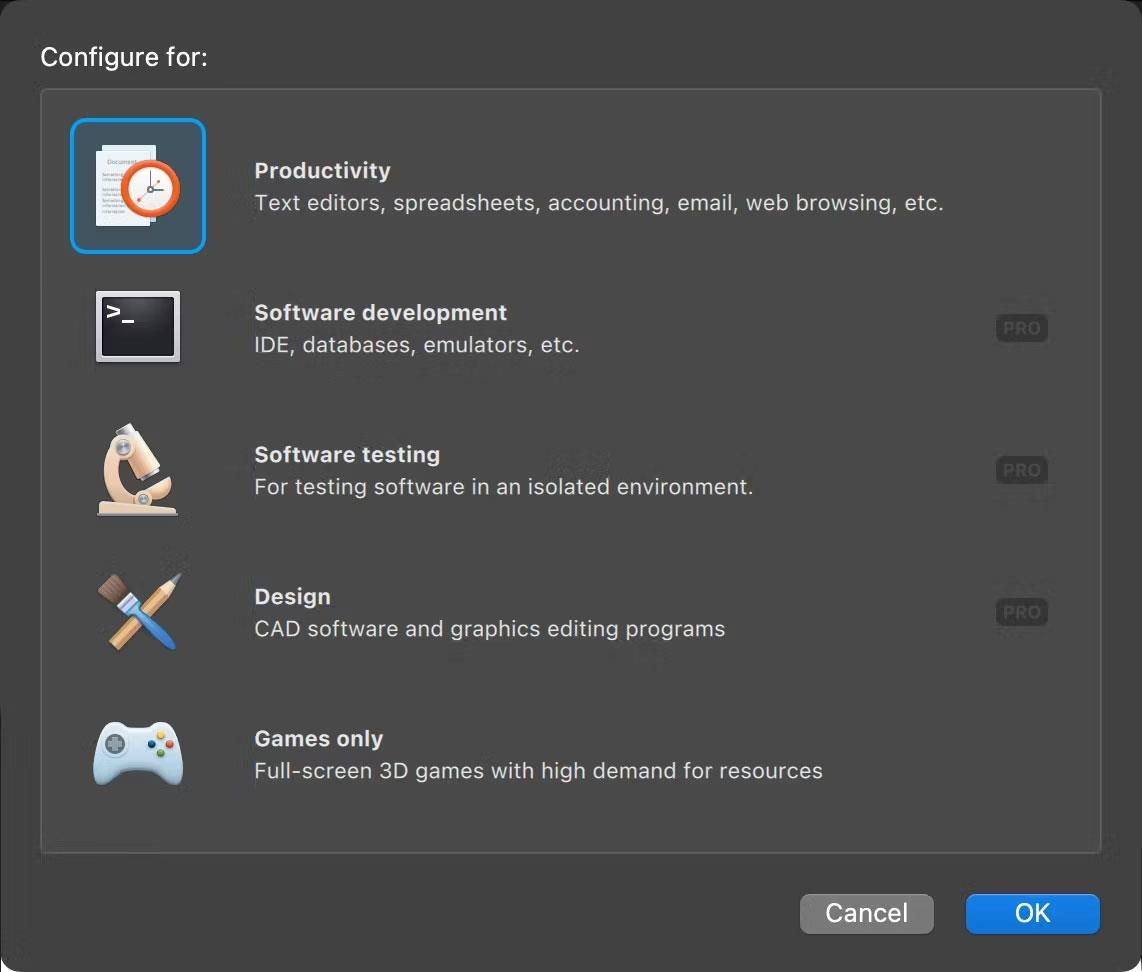
Válassza ki a Windows 11 elsődleges használati esetét a Parallels Desktop 18 for macOS alkalmazásban
Különféle beállításokat módosíthat a menüsor Párhuzamosak > Konfigurálás elemére kattintva (egyes beállítások nem módosíthatók, amíg a virtuális gépet ki nem kapcsolják). Az Általános lapon kattintson a Módosítás gombra a Configure for mellett , és válassza ki, hogy elsősorban a Windows 11-et használja-e a termelékenységhez, játékhoz, fejlesztéshez stb.
A Név mezőben egyéni címet adhat a Windows 11 virtuális gépének .
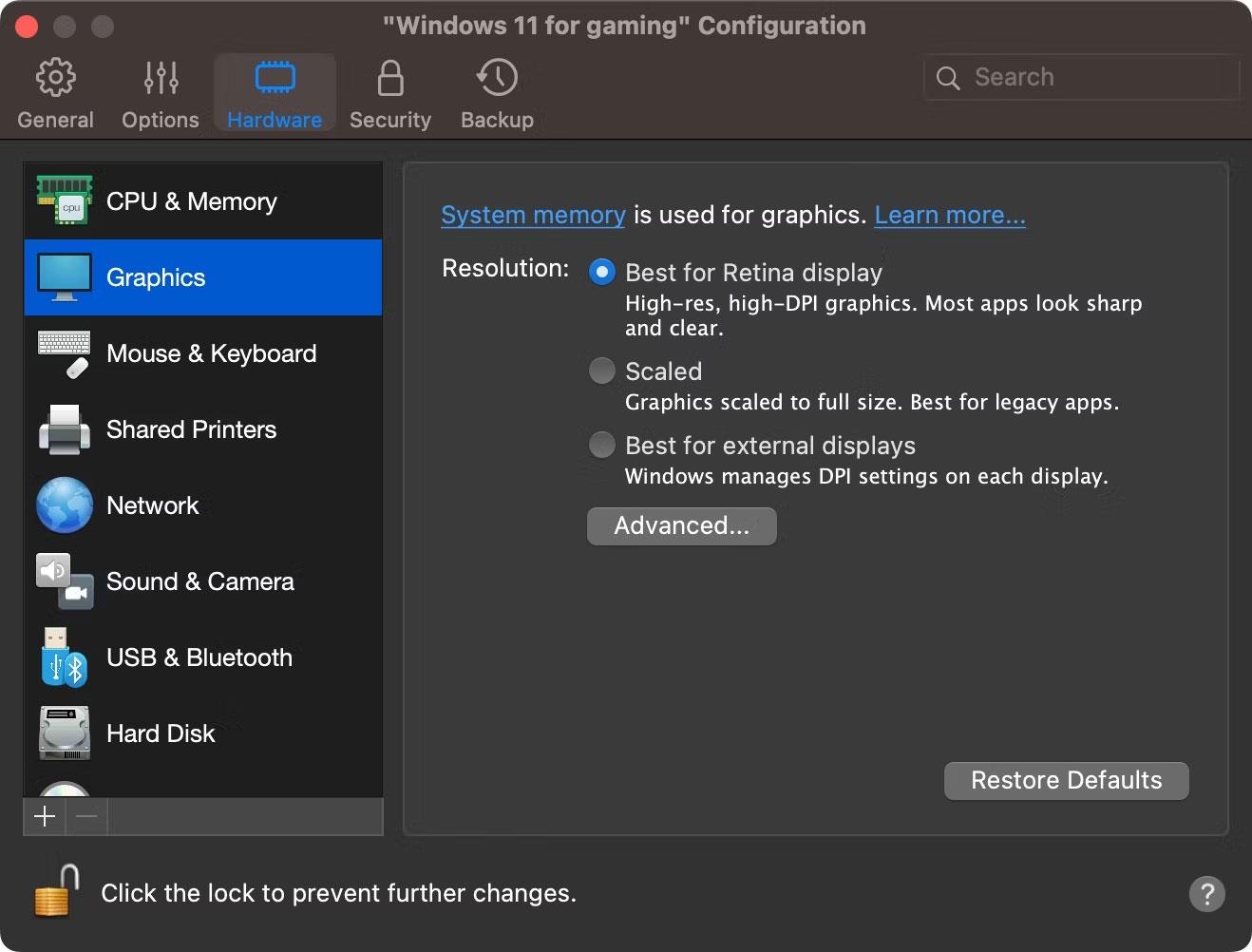
Állítsa be a Windows 11 virtuális gép grafikáját a Parallels Desktop 18 for macOS rendszerben
Ezután kattintson a Hardver fülre a virtuális gép finomhangolásához a virtuális RAM, a processzor, a grafikus mag és a Windows 11 rendszerhez elérhető egyéb szolgáltatások mennyiségének módosításával.
Kattintson az oldalsáv további szakaszaira az emulátor egyéb hardverképességeinek konfigurálásához, valamint a szoftverfunkciók, például a megosztás és a kép a képben funkció működéséhez. Zárja be a beállítások ablakot a virtuális számítógépen végrehajtott változtatások mentéséhez.